在Docker下搭建hadoop集群环境的时候,需要将集群的机器设置为相互SSH免密码登录,这里将整个设置过程总结下来。
###机器情况###
一共启动三个容器,都是centos6.7的系统,每个容器的名字和ip如下图所示:
###镜像文件###
我们要实现SSH免密码登录,所以运行的容器是要有SSH服务的,为了快速实现我们就不自己装SSH服务了,hub.docker.com上的kinogmt/centos-ssh:6.7这个镜像就能满足我们的要求,网上也有详细的Dockerfile脚本,有兴趣的读者可以通过Dockerfile了解这个镜像的详情。
###docker-compose.yml文件###
由于是三个容器的相互操作,所以可以制作一个docker-compose.yml文件对这三个容器做批量操作,文件内容如下:
version: '2'
services:
a0:
image: kinogmt/centos-ssh:6.7
container_name: a0
ports:
- "19010:22"
restart: always
a1:
image: kinogmt/centos-ssh:6.7
container_name: a1
depends_on:
- a0
ports:
- "19011:22"
restart: always
a2:
image: kinogmt/centos-ssh:6.7
container_name: a2
depends_on:
- a1
ports:
- "19012:22"
restart: always
上面的docker-compose.yml文件中,定义了a0,a1,a2三个容器,用相同的镜像,它们的22端口依次映射到当前电脑的19010、19011、19012三个端口上,通过depends_on保证顺序启动(顺序启动在此处没特殊意义,只是这样得到的ip是顺序的)。
###启动,拿到IP###
在docker-compose.yml文件所在目录下执行docker-compose up -d创建并启动三个容器,如下图:
执行命令docker exec -it a0 ip addr可以拿到a0容器的ip是172.19.0.2,如下图:
再执行docker exec -it a1 ip addr和docker exec -it a2 ip addr命令,得到所有容器的地址如下表:
| 容器名称 | IP地址 | 映射端口 |
|---|---|---|
| a0 | 172.19.0.2 | 19010 |
| a1 | 172.19.0.3 | 19011 |
| a2 | 172.19.0.4 | 19012 |
###登录a0容器,修改ssh配置,创建ssh key###
由于a0的22端口已经映射到当前电脑的19010端口,因此在当前电脑的命令行执行ssh root@localhost -p 19010即可登录a0,密码是password,如下图:
登录a0后,用vi打开文件/etc/ssh/sshd_config,找到下图红框中的两个配置:RSAAuthentication和PubkeyAuthentication:
将每个配置最左边的"#"去掉,最终配置如下图所示:
接下来在命令行输入ssh-keygen -t rsa,连续回车,最终会在/root/.ssh目录下生成id_rsa和 id_rsa.pub文件,如下图:
###分别登录a1、a2容器,修改ssh配置,创建ssh key###
将上面做的登录容器、修改ssh配置、创建ssh key三件事,在a1和a2容器上也各做一次;
###在a0上合并a0、a1、a2的公钥###
登录a0容器后,在/root/.ssh目录下执行以下命令,将a0的公钥追加到authorized_keys文件中(如果authorized_keys不存在会新建):
cat id_rsa.pub>> authorized_keys
然后执行以下命令,将a1的公钥追加到a0的authorized_keys文件中:
ssh root@172.19.0.3 cat ~/.ssh/id_rsa.pub>> authorized_keys
执行上述命令的时候会要求输入密码,输入"password"后,就会把a1的公钥追加到a0的authorized_keys文件中;
再执行以下命令,将a2的公钥也追加到a0的authorized_keys文件中:
ssh root@172.19.0.4 cat ~/.ssh/id_rsa.pub>> authorized_keys
执行完毕后,用cat authorized_keys看一下authorized_keys文件,里面已经有了三个公钥,如下图:
###把a0上合并好的公钥文件复制到a1###
在当前电脑上新开一个控制台窗口,执行ssh root@localhost -p 19011登录a1,然后执行以下命令就能将a0的authorized_keys文件复制到a1:
ssh root@172.19.0.2 cat ~/.ssh/authorized_keys>> ~/.ssh/authorized_keys
这次没有要求输入密码,因为a0上已经有了a1的公钥了,执行完毕后可以检查/root/.ssh目录,里面的authorized_keys文件和a0上一模一样;
再新开一个窗口登录a2,将上面的操作重复一遍,使得a2上也有了一模一样的authorized_keys文件;
###验证免密码登录###
经过以上步骤,a0、a1、a2三个机器之间已经可以相互免密码登录了,我们新开一个控制台窗口,执行ssh root@localhost -p 19011登录a1,再执行ssh root@172.19.0.4远程登录a2,发现可以直接登录成功,不需要输入密码,如下图:
欢迎关注我的公众号:程序员欣宸









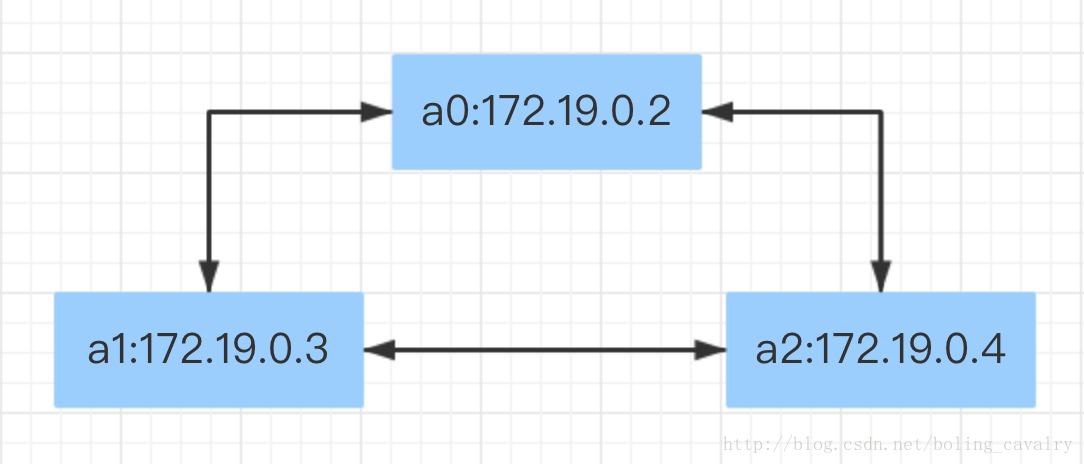
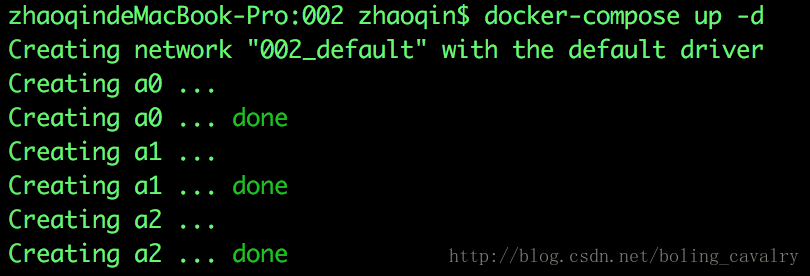
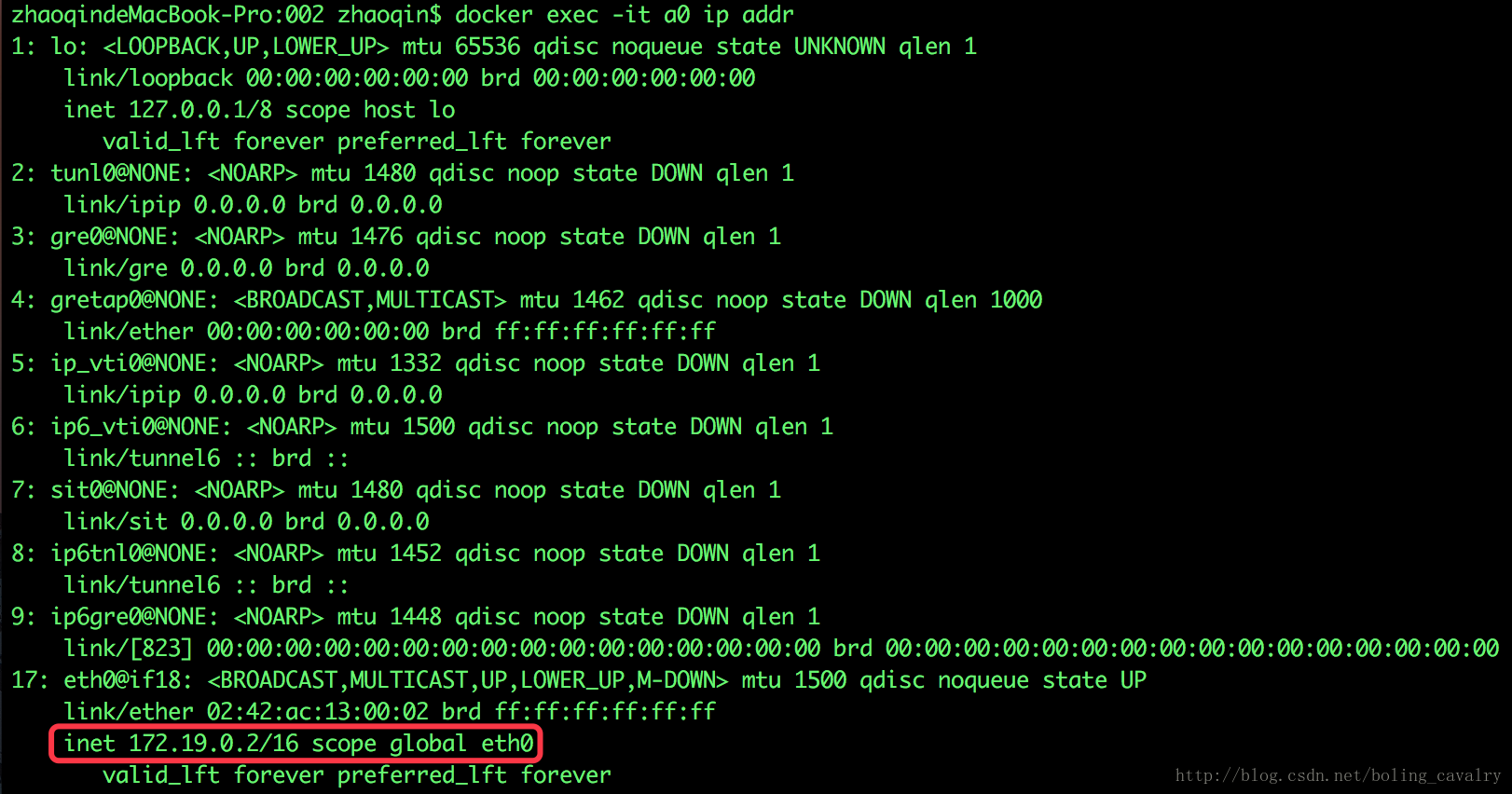

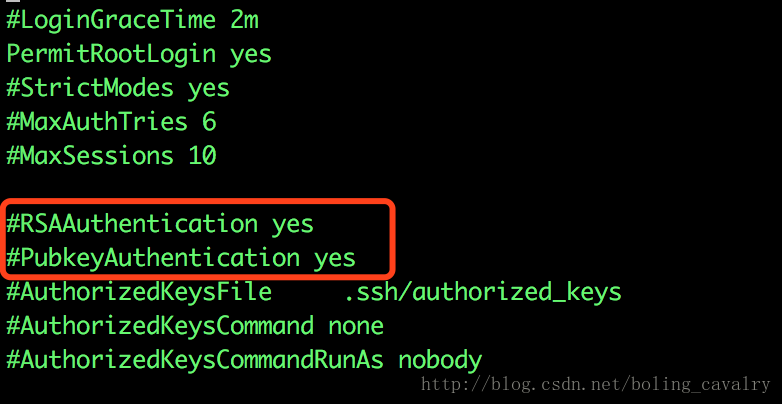
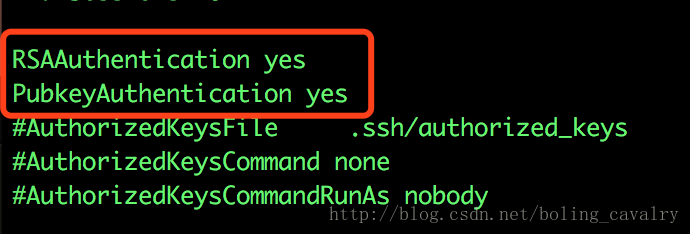
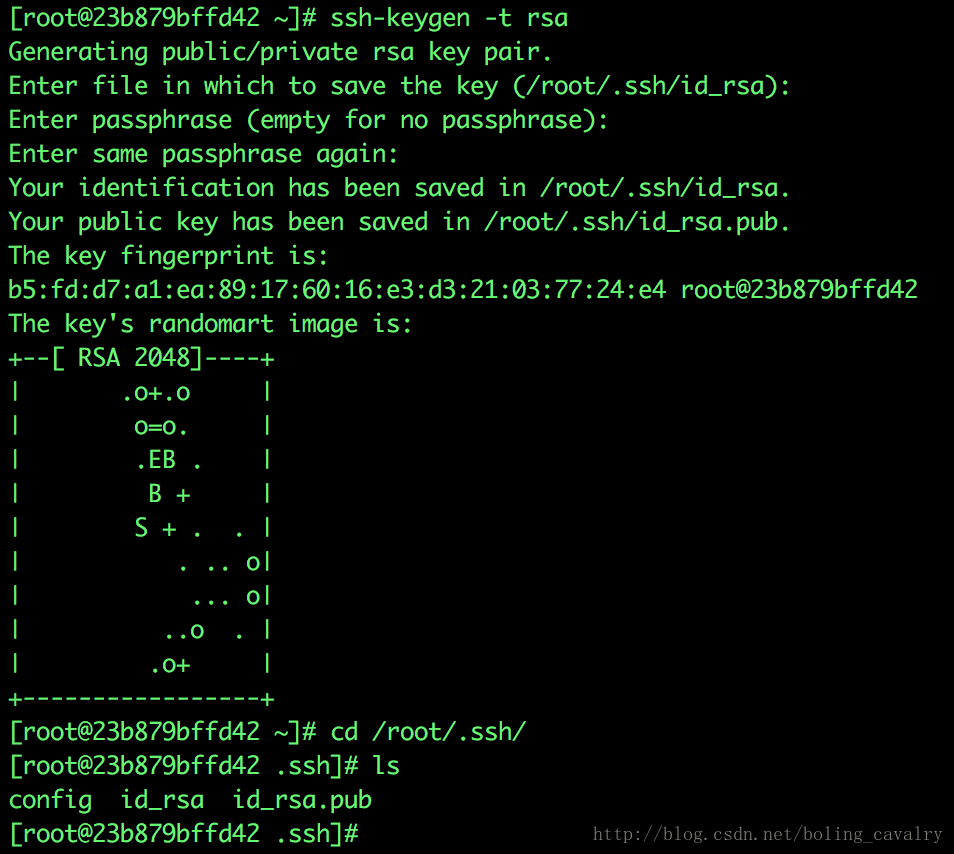



















 620
620

 被折叠的 条评论
为什么被折叠?
被折叠的 条评论
为什么被折叠?










